Si të vendosni komunikimin midis laptopëve. Krijo një hotspot Wi-Fi në laptop
Përshëndetni të gjithë! Koha e sotme po vjen, dhe kompjuterët nuk perceptohen më si një luks. Teksa avancohet teknologjia dhe sistemet operative "miqësore me përdoruesit", një kompjuter portativ ose kompjuter personal mund të gjendet nga çdo anëtar i familjes.
Për fëmijët, kompjuteri ndihmon në mësimin, njerëzit më të moshuar mund të komunikojnë me të afërmit dhe miqtë e largët, të cilët nuk mund të plotësohen dhe të rriturit përdorin teknologjinë si në punë ashtu edhe në argëtim. Për të lehtësuar përdorimin e kompjuterave të shumtë në shtëpi, ju mund të krijoni një rrjet lokal midis "makinave". Në artikullin e sotëm, unë do t'ju them - Si të konfiguroni një rrjet lokal në mes të dy kompjuterave.
Kjo nuk kërkon aftësi të veçanta. Ju duhet vetëm të blini dy kabllo (ose më shumë, në varësi të numrit të makinave) dhe një router që keni më shumë gjasa. Në këtë artikull do të shohim një mundësi të shpejtë dhe të besueshme për krijimin e një rrjeti lokal për laptopë dhe kompjuterë personalë, si dhe për të shpërndarë internetin në rrjetin lokal.
Arsyet: krijoni një rrjet lokal midis kompjuterave
Nëse një përdorues aksidentalisht ka ngecur në këtë artikull, atëherë, ka shumë të ngjarë, ai ka një pyetje: "Pse keni nevojë të lidhni kompjuterin së bashku?" Unë do të jap argumentet e mëposhtme:
1. Aftësia për të ndarë skedarët shpejt. Kjo është ndoshta tipari më i dobishëm në rrjetin lokal. Nëse keni nevojë të transferoni shpejt çdo skedar nga një kompjuter në tjetrin, atëherë duke përdorur rrjetin lokal do të jetë më i shpejti. Ju nuk do të duhet të kërkoni për flash drives, prisni për një rekord, dërgoni skedarë me e-mail, etj. Shpejtësia në transferimin e të dhënave në mes të kompjuterëve është më e larta.
2. Shpërndarja e internetit. Paramendoni se nuk keni router, dhe interneti kabllor është i lidhur vetëm me një kompjuter. Nëse lidhni pajisjet me një kabllo, Interneti mund të shfaqet në të dy kompjuterët.
3. Aftësia për të luajtur në rrjet, ndani hard driveun e të dy kompjuterave. Ju mund të merrni informacionin e nevojshëm nga një kompjuter tjetër dhe anasjelltas.
Zakonisht rrjeti lokal përfshin 2-3 "makina". Nëse shpërndani internetin nga një pajisje në 3-4 kompjutera, atëherë shpejtësia do të jetë e ulët në të gjithë kompjuterat.
Metodat e përshkruara më poshtë janë të përshtatshme për laptopë dhe kompjuterë, por në pajisjet portative ekziston një modul Wi-Fi, i cili në masë të madhe thjeshton procesin e krijimit të një rrjeti lokal. Ne do t'i studiojmë këto metoda në detaje.
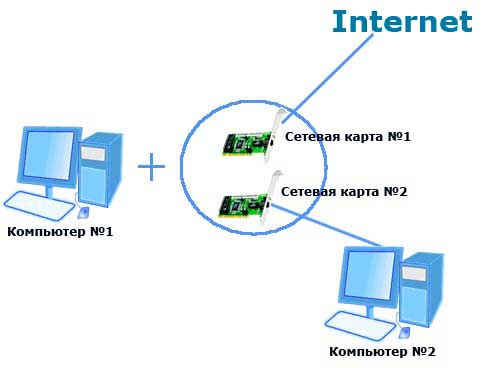
Para se të lidhni kompjuterat në një rrjet lokal, duhet të siguroheni nëse ka karta të rrjetit në të dy makinat. Nëse këto janë kompjutera moderne (jo më të vjetër se 10 vjet), atëherë nuk mund të kontrolloni - elementi është ndërtuar në motherboard. Ajo ka të bëjë edhe me laptopë. Tani në kurriz të kabllove: në çdo kompjuter ju duhet të blini një kabllo, e cila është ngjeshur sipas skemës "kompjuter - router".
Lidhja "router + kompjuter + kompjuter" është optimale, pasi rrjeti lokal do të funksionojë siç duhet. Duke lidhur dy pajisje direkt me një kabllo kompjuter-kompjuter, ju do të merrni vetëm një rrjet të përbashkët, pa qasje në internet.
Gjithashtu, duhet të siguroheni se ka shoferë për kartat e rrjetit. Për ta bërë këtë, klikoni me të djathtën në ikonën "My Computer". Zgjidhni "Properties" item në listë, siç tregohet në screenshot.

Shko te seksioni "Device Manager" dhe shfletoni listën.
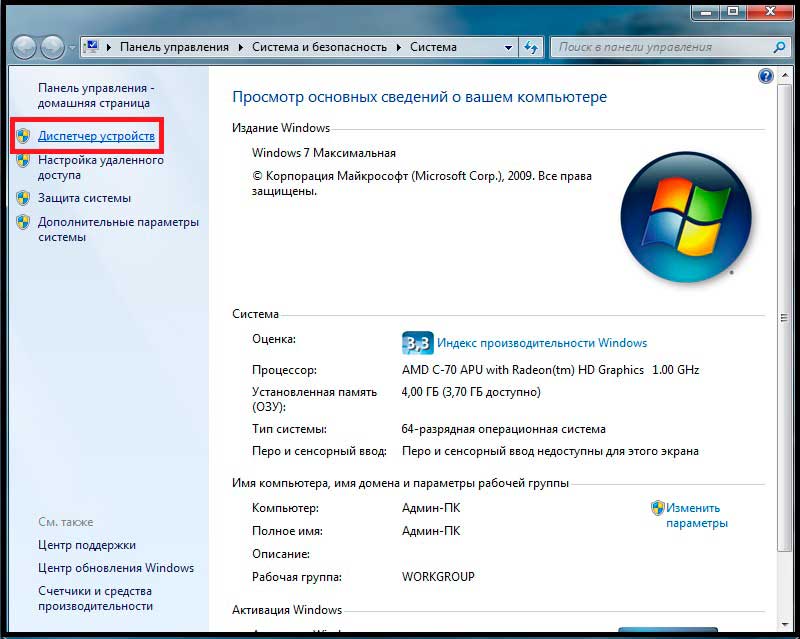
Ne gjejmë seksionin "Përshtatësit e rrjetit" në listë. Në një kompjuter të marrë për shembull, karta e rrjetit dhe modulet funksionojnë mirë. Në rast se nuk ka shoferë, atëherë pajisja do të jetë e panjohur, në të kundërtën do të jetë një pikëçuditëse në sfondin e trekëndëshit të verdhë. Nëse keni një, thjesht klikoni në pajisjen dhe klikoni Update Driver. Kontrolloni në të dy kompjuterët.

Tani lidhim kabllot me kompjuterat: një fund - në fole të kartës së rrjetit, e dyta - tek router. Si rezultat, do të keni një rrjet. Prisni derisa të identifikohet pajisja e lidhur.
Sigurisht që përveç këtyre kabllove, duhet të lidhet një kabllo kryesore në të cilën do të shkojë interneti. Në disa routers, pika e lidhjes së kabllit kryesor është shënuar ose shënuar, në modele të tjera nuk ka dallim midis lidhësve. Përcaktoni se cila "makinë" do të jetë ajo kryesore.
Ne shkojmë në kompjuterin kryesor në "Start", pastaj gjejmë "Paneli i Kontrollit". Këtu jemi të interesuar në seksionin "Rrjeti dhe interneti". Në të, klikoni në mbishkrimin "Qendra e Rrjetit dhe Ndarjes".
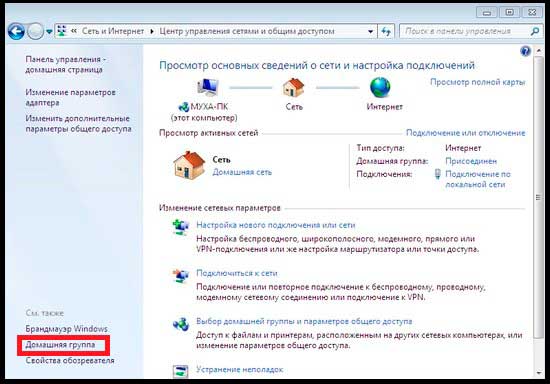
Këtu do të shihni se ka një rrjet lokal. By default, sistemi e përcakton atë si një publik. Detyra jonë është të ndryshojmë statusin në "shtëpi". Kliko në butonin "Home Group" dhe pastaj shkoni te faqja e vendosur në këndin e poshtëm të majtë. A e shihni mesazhin se nuk ka lidhje? Nuk ka problem, ne klikojmë miun në mbishkrimin "Cili është vendndodhja në rrjet?".
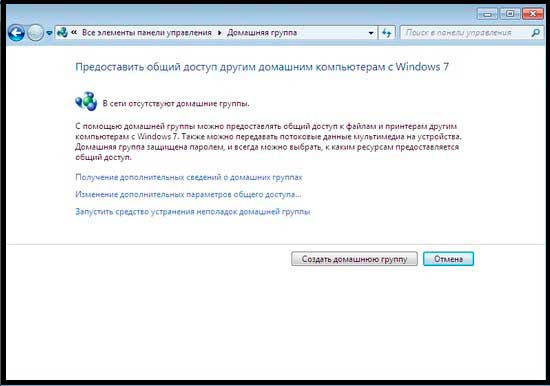
Në dritaren që hapet, ne duhet të zgjedhim artikullin "Rrjeti shtëpiak". Po presim që sistemi të përfundojë konfigurimin e rrjetit shtëpiak. Hapi i ardhshëm është të zgjidhni artikujt që do të jenë në dispozicion në kompjuterin ose laptopin e dytë personal. Klikoni butonin "Next" - sistemi do të na japë një fjalëkalim për të hyrë në të dhënat e kompjuterit të dytë. Nëse fjalëkalimi nuk është i nevojshëm, anuloni atë, atëherë mund të klikoni në butonin "Bërë".
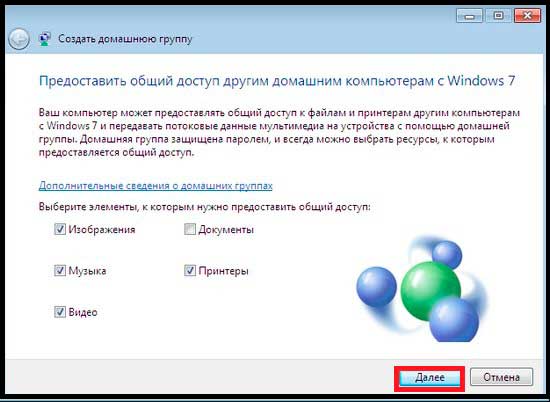
Pas kësaj, shfaqet një dritare e cilësimeve, ku mund të bëni ndryshime në grupin vendas. Këtu duhet të klikoni mbi mbishkrimin "Ndryshimi i parametrave shtesë ...". Zgjero artikullin "Punëtori ose shtëpia", pas së cilës ju duhet të vendosni të gjithë shënuesit në paragrafin e parë. Bërë, rrjeti lokal është krijuar në kompjuterin kryesor. Ne kishim për të lidhur pajisjen e dytë në grupin e shtëpisë.
Lidhja e kompjuterit të dytë
Ne ulemi për kompjuterin e dytë, kabllin e lidhur me routerin dhe kompjuterin. Ne shkojmë në qendër të rrjeteve, rruga drejt menysë është e specifikuar në udhëzimet për krijimin e një rrjeti lokal. Kliko në "Home Group".
Nëse krijimi i rrjetit lokal ishte i suksesshëm, do të shihni butonin "Bashkohu" - kliko mbi të dhe futni fjalëkalimin që sistemi krijoi më parë. Tani ne kryejmë të njëjtat procedura si me kompjuterin e parë. Kjo është, ne zgjidhni dosjet që mund të jenë të disponueshme në pajisjen e parë, etj.
Bërë, keni krijuar një rrjet shtëpi midis dy kompjuterave. Për të kontrolluar gjendjen e rrjetit, shkoni te qendra e menaxhimit të rrjetit. Atje mund të siguroheni se rrjeti është tani në shtëpi.
Pika e rëndësishme: dhënia e aksesit në dosjet dhe dosjet
Sigurisht që nuk doni të përdorni të gjitha dosjet në hard drive tuaj, sepse ato mund të përmbajnë informacion personal. Për të hapur qasjen në një dosje të veçantë, ne duhet të klikojmë me të djathtën në dosje, pastaj zgjidhni opsionin "Sharing" në menunë kontekstuale.
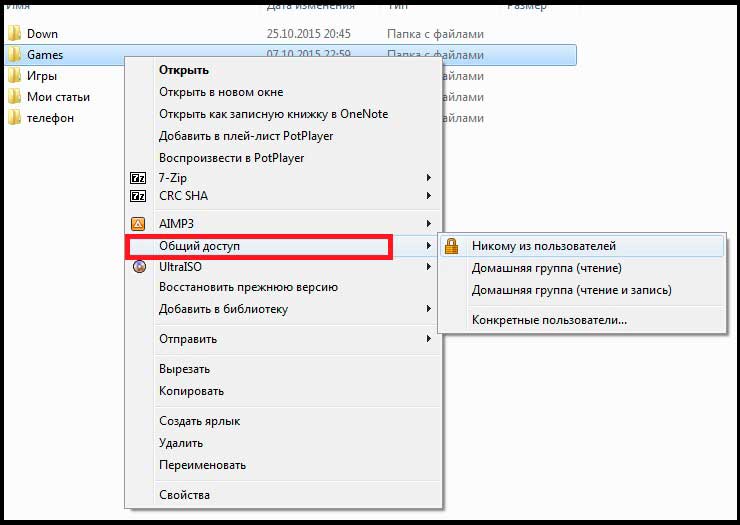
Asnjë nga përdoruesit. Modaliteti është vendosur nga parazgjedhja, nuk ka lidhje me rrjetin lokal.
--- Grupi i shtëpisë (leximi). Duke zgjedhur këtë opsion, përdoruesi i kompjuterit të dytë do të jetë në gjendje të shikojë filma në këtë dosje, lexoni
fotografi, dëgjoni muzikë dhe madje përdorni aplikacionet, por nuk mund të kopjoni asgjë nga dosja.
--- Grupi Home (lexoni dhe shkruani). Ky regjim ju lejon të kopjoni dhe të punoni me skedarë në këtë dosje.
--- Disa përdorues. Kjo pikë gjithashtu ka të bëjë me qasjen në të dhëna në një kompjuter për përdorues të ndryshëm.
Nëse jeni gati për të siguruar të gjitha të dhënat për përdoruesit e një kompjuteri tjetër, menjëherë mund të hyni në ndarjen e hard disk.
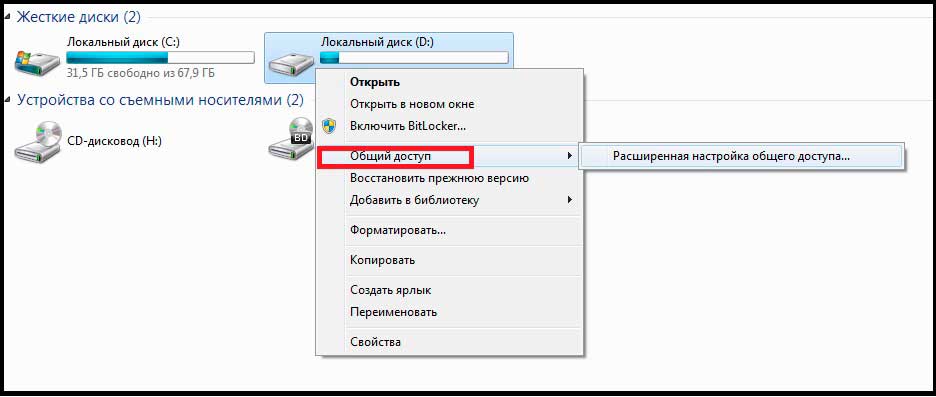
Për ta bërë këtë, klikoni me të djathtën mbi ndarjen dhe diskun dhe zgjidhni qasjen në të njëjtën mënyrë si me dosjen. Përveç kësaj, gjithashtu mund të konfigurosh një rrjet lokal midis dy kompjuterëve nëpërmjet Wi-Fi. Le të shohim këtë me ju.
Lidhja e dy kompjuterave duke përdorur Wi-Fi (nëse keni një ndërtuar ose inkorporuar)
Kjo metodë përdoret më së shumti nga pronarët e kompjuterave. Ju nuk keni nevojë të shpenzoni në kabllo, sepse mund ta lidhni pajisjen me Wi-Fi. Së pari, kontrolloni që përshtatësit janë aktivizuar në të dy kompjuterët. Shkojmë te "Paneli i Kontrollit" - "Rrjeti dhe Interneti", pastaj shkoni në qendrën e menaxhimit të rrjetit.
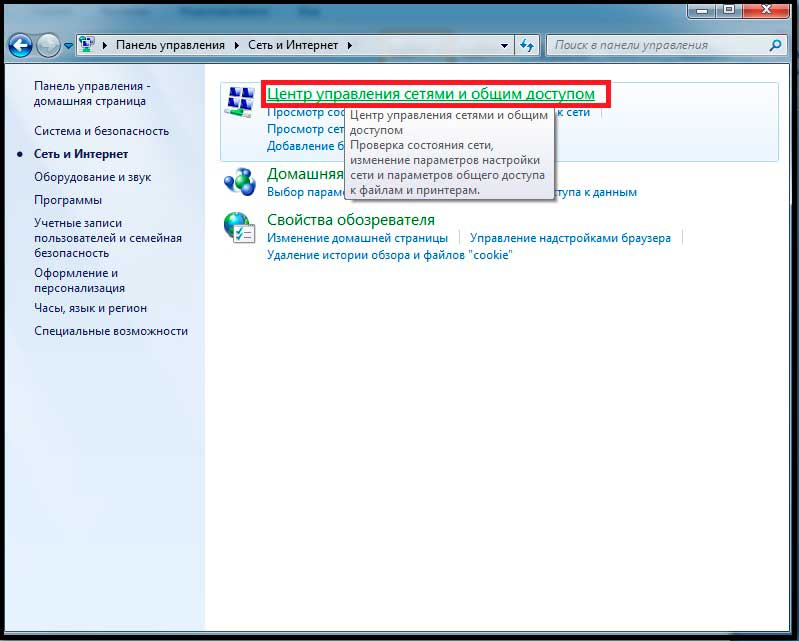
Këtu klikojmë në "Ndryshimi i cilësimeve të përshtatësit". Brenda, do të shihni nëse moduli i rrjetit pa tel është i ndezur. Nëse është jashtë, ikona do të jetë gri. Aktivizoni lidhjen pa tel në çdo kompjuter portativ.

Tani mund të filloni krijimin e një rrjeti. Përsëri, shkoni në qendër të rrjeteve, ku janë kryer veprimet e mëparshme. Në menunë kryesore, gjejmë artikullin "Vendosja e një lidhje të re ..." dhe kliko mbi të.
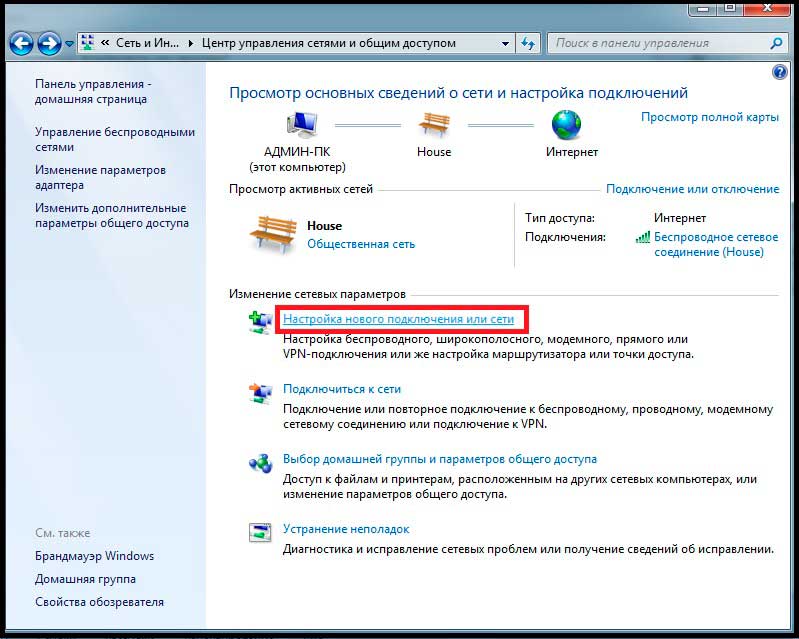
Pas kësaj, konfigurimi automatik do të fillojë. Ne zgjedhim fjalët "Vendosja e një rrjeti pa tel të kompjuterit në kompjuter".
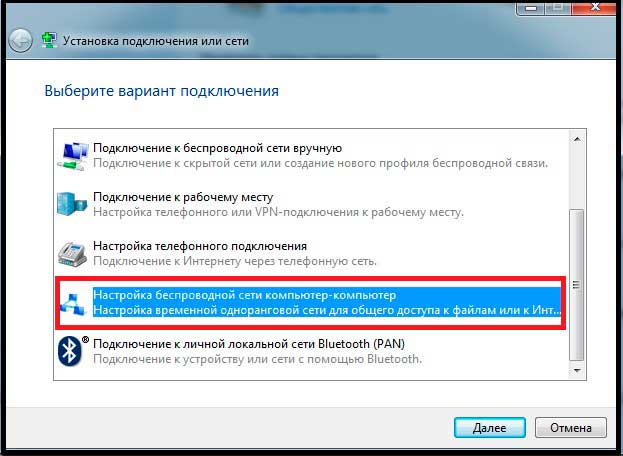
Dritarja tjetër është informative. Lexoni kërkesat për rrjetëzimin dhe masat paraprake. Më pas, duhet të futemi në parametrat bazë. SSID është emri i rrjetit që do të shfaqet në lidhjet. WPA2 Personal dhe WEP janë opsione të enkriptimit. Ju mund të zgjidhni "Nuk ka vërtetim", atëherë nuk do t'ju kërkohet një fjalëkalim. Ne rekomandojmë instalimin e WPA2 (fjalëkalimin me shkronja dhe numra), pasi është më e vështirë për të kollituar se WEP.

Bërë, lidhja u krijua. Tani do ta shihni rrjetin tuaj në listën e lidhjeve. Mbetet për t'u ndarë. Është përfshirë në Qendrën e Menaxhimit të Rrjetit në seksionin "Rrjeti". Klikoni në ikonën në shtëpi, pas së cilës një mbishkrim shfaqet në krye të dritares bosh.

Klikoni mbi të dhe zgjidhni artikullin që hap aksesin e përbashkët. Vendosja e dosjeve është saktësisht e njëjtë me kompjuterët personalë.
Lidhur me kompjuterat e Internetit në një rrjet lokal
Udhëzimi është i përshtatshëm për lidhjen duke përdorur kabllo ose Wi-Fi. Informacioni do të jetë i dobishëm për ata që kanë një rrjet interneti në një kompjuter, por jo në pajisje të tjera nga rrjeti lokal. Ne kemi nevojë për një kompjuter të lidhur në internet. Shko te pronat e lidhjes: nga menaxhimi i rrjetit, shkoni tek seksioni "Ndryshimi i cilësimeve të përshtatësit". Zgjidhni lidhjen aktive dhe klikoni me butonin e djathtë të miut. Shko te menyja "Properties".
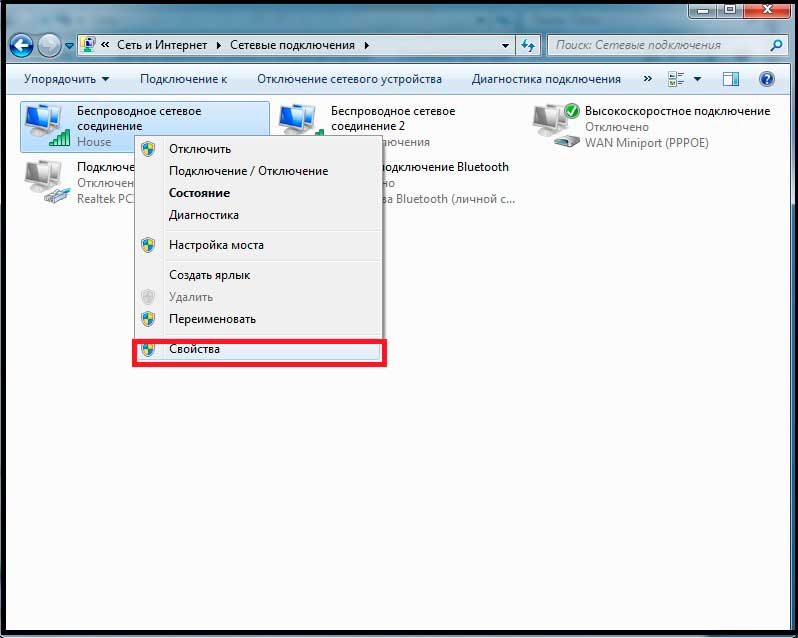
Këtu duhet të zgjidhni tab "Access".
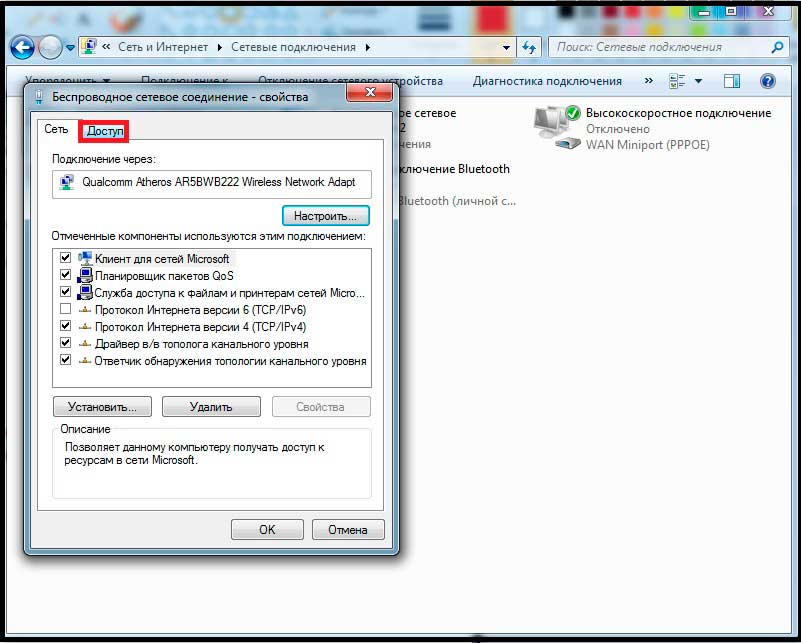
Vendosëm një shenjë para mbishkrimit "Lejo përdoruesit e tjerë ...".

Bërë, përdorni internetin në të gjitha pajisjet. Kjo është e gjitha për sot. Nëse keni ndonjë pyetje, kërkoni në komentet.
Në këtë artikull, ne do të shkruajmë "në gishta" se si të krijojmë një pikë hyrje Wi-Fi në një kompjuter portativ me një sasi minimale të njohurive kompjuterike "në bord".
Në fillim të konfigurimit, ne kemi nevojë për një laptop pune të mirë-tuned me një modul Wi-Fi. Ju mund të riparoni dhe personalizoni një kompjuter portativ për çdo markë në kompaninë tonë. Të gjitha informatat në faqe janë nën linkun. Para se të vendosni, është e dëshirueshme që të siguroheni që nuk ka viruse në sistemin operativ Windows, meqë viruset shpesh e bëjnë të vështirë punën me rrjetet pa tel. Pa lënë burimin tonë, ju mund të lexoni rreth antiviruseve, krahasoni, pastaj shkarkoni dhe instaloni. Pas instalimit, është e dëshirueshme të kryeni një hetim të plotë ose të paktën të shpejtë të sistemit. Kjo plotëson përgatitjen e laptopit - këshilla të mëtejshme mbi përdorimin e këtij lloji të rrjetit dhe përshkrimin e cilësimeve.
Përcaktoni shtrirjen e kësaj Rrjeti Wireless LAN (Wireless LAN).
- №1 situatë tipike: ju keni internet nëpërmjet kabllit (rrjetit në shtëpi, modem kabllor, si TV Cosmos) në një kompjuter portativ running Windows 7, por pastaj erdhi smartphone (iPhone, ndonjë tabletë, Android) dhe nevojën urgjente për të marrë online nëpërmjet atë.
- Situata tipike numër 2: keni skedarë të shkëlqyeshëm, të cilat keni nevojë urgjentisht për të hedhur në një pajisje të lëvizshme me mbështetje për Wi-Fi. Është e mundur që një nevojë e tillë të lindë rregullisht ose në mënyrë periodike dhe ju duhet vërtet.
Për situata të tilla, ne lehtë dhe lehtë mund të përshtatur pikën e aksesit wireless krijuar nga ne (Wi-Fi Hot Spot).
Pra, më tej të gjitha vetëm në një temë.
që krijoni një rrjet lokal Wi-Fi pa tel midis dy kompjuterëve me aftësinë për të hyrë në internet nëpërmjet një prej tyre, i cili do të lidhet me internetin nëpërmjet një kablli LAN (një kabllo konvencionale e rrjetit), ju duhet të kaloni nëpër disa faza. Ato janë mjaft të thjeshta - gjëja kryesore është të kuptojmë parimin dhe të ndjekim rregullisht cilësimet.
- Faza - krijoni një përshtatës virtual të rrjetit në një kompjuter Wi-Fi Virtual që do të transmetojë një rrjet pa tel dhe internet.
- Faza - vendosni aksesin në internet. Ne zbatojmë parimin e një pike të plotë aksesi të bazuar në një kompjuter portativ.
Hapi 1
Hapi i parë fillon me faktin se në një kompjuter portativ që bëhet një pikë hyrje dhe në të cilën çdo pajisje celulare mund të lidhet, ne do të krijojmë një Hotspot Virtual.
Për ta bërë këtë, ekzekutoni komandën cmd me të drejtat e administratorit.
Në tastierë shfaqet ne do të shkruajmë manualisht ose ne kopjojmë një vijë:
Netsh wlan set hostednetwork mode = lejo ssid = "MS Virtual Wi-Fi" key = "Kaloj për Wi-Fi virtuale" keyUsage = këmbëngulës
Ku ssid është emri i rrjetit tonë të krijuar dhe çelësi i vlerës është fjalëkalimi për lidhjen, zgjidhni vetë (8 - 63 karaktere ASCII). Për shembull, vlerat e tipit: erQ564U0. Në rastin tonë, ne kemi një linjë që ne hyjmë në konsol:
netsh wlan set hostednetwork mode = lejo ssid = "MS Virtual Wi-Fi" key = "erQ564U0" keyUsage = këmbëngulës
Si rezultat i veprimeve tona, një tjetër pajisje celulare duhet të shfaqet në laptop - përshtatës Microsoft Virtual WiFi miniport.

Ky është një përshtatës virtual pa tel. Është krijuar si një pajisje e veçantë për transmetimin e rrjetit, sepse në teknologjinë Wi-Fi nuk është e mirëpritur të përdoret një përshtatës për disa qëllime. Ndërsa rrjeti ynë është krijuar, por është në një gjendje joaktive.
E rëndësishme: nëse një pajisje e re celulare që quhet përshtatës i miniportit Microsoft Virtual Wi-Fi nuk shfaqet në menaxherin e pajisjes, atëherë problemi me shoferin e modulit Wi-Fi është shkarkuar dhe instaluar drejtuesin origjinal. Përndryshe, rrjeti nuk do të funksionojë.

Për të aktivizuar rrjetin tonë pa tel, fillo konsolin përsëri me komandën cmd me të drejtat e administratorit. Në të kemi vlera të mëposhtme:
netsh wlan filloj hostednetwork
Për analogji, për të ndaluar rrjetin sipas nevojës, shkruani komandën:
netsh wlan stop hostednetwork
Të gjitha këto komanda janë më të mira për të lëshuar në formën e dosjeve të bat për fillimin e shpejtë sipas nevojës.
Pas nisjes së rrjetit tonë përmes rrjetit netsh wlan startednetwork, një tjetër rrjet Wi-Fi do të zbulohet në dhomën tonë.
Ju mund të kontrolloni praninë e rrjetit tonë duke shkuar te menyja e kërkimit dhe lidhjen e rrjeteve, për shembull, një smartphone në Andoid OS (Rrjetet Wi-Fi-Enable Wi-Fi-Wi-Fi Settings-Rrjet-Settings).
Ju mund të lidheni me të duke klikuar butonin "Connect" në listën e rrjeteve në dispozicion dhe duke futur fjalëkalimin që kemi vendosur gjatë krijimit të rrjetit. Në rastin tonë, kjo është erQ564U0.
Faza 1 është e përfunduar. Një pikë hyrëse e softuerit pa tel (SoftAP) me mbrojtje me fjalëkalim është krijuar dhe gati për përdorim.
Hapi 2
Në këtë fazë, ne kemi nevojë për të hyrë në internet përmes bazës së qasjes në kompjuterin tonë. Për ta bërë këtë, ne duhet të ndajmë (të hapur) qasjen në përshtatës LAN me kabllo në laptop.
Kjo është bërë kështu:
Shko te Paneli i Kontrollit - Rrjeti dhe Interneti - Lidhjet e rrjetit. Ne gjejmë përshtatësin e rrjetit, në rastin tonë është: Lidhja e Zonës Lokale - Atheros AR8162 / 8166/8168 PCI-E Fast Ethernet Controller. Klikoni me të djathtën mbi ikonën e përshtatësit - Properties - Access - Vendos zogun (checkbox): Lejoni përdoruesit e tjerë të rrjetit të përdorin lidhjen në internet të këtij kompjuteri. Vetëm duhet të specifikoni saktësisht se cilin përshtatës i japim qasjes në rrjet në menunë e mëposhtme në zbritjen (Lidhja e rrjetit shtëpiak). Këtu ju duhet të specifikoni rrjetin virtual të krijuar rishtazi. Në rastin tonë ky është Lidhja me Rrjetin Wireless 2.
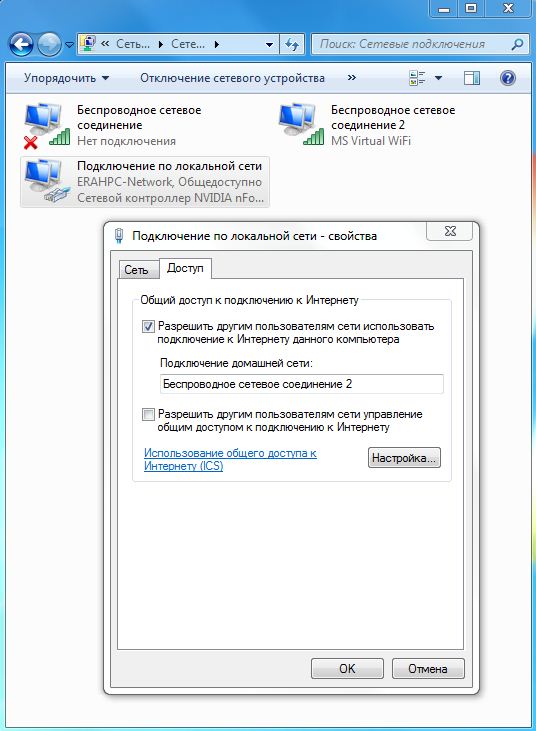
Klikoni butonin OK për të ruajtur cilësimet. Rrjeti duhet menjëherë të fillojë shpërndarjen e internetit pa rinisur. Shikoni konfigurimin e rrjeteve në një laptop që shpërndan internetin, kështu që ne kemi krijuar rrjetin duhet të jetë me qasje në internet.

E rëndësishme: duhet të filloni rrjetin e krijuar pas çdo rifillimi të sistemit operativ Windows. dmth në tastierë, regjistroni netsh wlan filloni hostednetwork. Dhe kjo është e lodhshme për të bërë kohë pas kohe. Në mënyrë që të mos bëhet kjo, është e nevojshme dhe output shortcut saj në desktop për lehtësi maksimale.
Është e mundur që interneti në një rrjet të tillë të punojë mjaft mediokër, shpejtësia nuk mund të bjerë, por ping do të rritet, rrjeti ka të ngjarë të jetë periudha e dështimit. Duhet gjithashtu të theksohet se me ndihmën e softuerit të veçantë. Si opsion, në të ardhmen, për rehati maksimale, mund të blini dhe instaloni një pikë aksesi pa tel për shembull.
Vendosja e Wi-Fi në mes të dy laptopëve është një problem urgjent për përdoruesit e nivelit të hyrjes. teknologjisë wi-fi wireless instaluar në pothuajse të gjitha pajisjet portative, dhe, natyrisht, lind pyetja: "Në qoftë se është e mundur për të ngritur rrjetin pa tel Wi-fi në mes të dy laptopë për transferimin e të dhënave dhe të komunikimit, pse jo të marrë këtë mundësi?".
Dhe në të vërtetë, rrjeti wi-fi hap kapacitete të pakufizuara wireless: ju mund të shkëmbeni të dhëna dhe informacione mes laptopëve, mund të bisedoni dhe të organizoni konferenca të tëra, të luajnë lojëra të rrjetit dhe të shkarkoni skedarin që ju nevojitet nga një kompjuter në tjetrin. E gjithë kjo pa ndonjë tel! Vendosni një rrjet wifi pa tel mes laptopëve në minuta dhe pastaj përdorni atë vazhdimisht. Por, së pari, le të shohim se çfarë do të thotë fjala "wi-fi" në vetvete dhe si kjo teknologji na "çliroi nga telat" që lidhnin duart tona dhe zinin hapësirë shtesë.
Teknologjinë pa tel të Wi-Fi
Teknologjia dhe rrjetit Wi-Fi pa tel është themeluar në vitin 1991 nga NCR Corporation / AT & T. Ky produkt fillimisht ishte projektuar për transmetimin pa tel të të dhënave të sistemeve të arkave dhe u quajt WaveLAN. Shpejtësia maksimale e transmetimit ishte 1-2 Mbit / s. Krijuesi i pa tel Wi-Fi, Vic Hey, ka marrë pjesë në zhvillimin e mëtejshëm të standardeve ndërkombëtare 801,11a IEEE, 802,11g IEEE, IEEE 802,11b, norma maksimale e transmetimit e cila ishte tashmë 54 Mbit / s. Më vonë, në vitin 2009, u lançua një standard i ri i një rrjeti pa tel wi-fi, IEEE 802.11n, i cili mund të transferonte informacionin tek pajisjet me një çip të ngjashëm me një shpejtësi prej 600 Mbit / s. Zhvillimi i teknologjisë së rrjetit pa tela nuk ka ndalur në këtë kufi, dhe në vitin 2011 ka një standard të ri Super Wi-Fi, i cili mbështeti teknologjinë IEEE 802.22. Falë kësaj teknologjie të rrjetit pa tel në laptopë, ishte e mundur të arrinte shpejtësinë e transferimit të të dhënave në një distancë prej njëqind metra, 22 MB / s, e cila ishte përparimi i vërtetë në botën e pajisjeve portative.
Cilat janë avantazhet e një rrjeti pa tel Wi-Fi?
Falë teknologjisë wi-fi, mund të krijohet një rrjet pa tel, midis dy laptopëve dhe midis kompjuterëve të tjerë portativë, tabletëve, telefonave celularë dhe pajisjeve të tjera që përshtaten për këtë modul.
Wi-Fi është segmenti më i zakonshëm i rrjetit pa tel në treg.
Ju lejon të lidhni pajisje në mes njëri-tjetrit falas dhe shpejt, gjë që kursen kohë dhe para për blerjen e telave të rrjetit.
Rrjeti wireless wi-fi midis laptopëve është më shumë se njëqind herë më i padëmshëm se rrezatimi i një telefoni celular.
Si të krijoni një rrjet wi-fi wireless mes dy laptopëve Windows 7?
Si të krijoni një rrjet me valë Windows 7 në mes të pajisjeve të tij është i dobishëm për të gjithë, sepse cilësimet e tilla do të jenë të njëjta si kur lidhni kompjuterët dhe pajisjet celulare me këtë sistem operativ. Pse analizojmë Windows OS 7? Fakti është se ky sistem operativ është plotësisht i përshtatur për të gjitha llojet e pajisjeve dhe protokollet e enkriptimit, është më e qëndrueshme dhe e lehtë për të konfiguruar një rrjet wifi pa tel mes laptopëve. Me teknologjinë e re të Windows 7, mund të lidheni njëkohësisht në një rrjet dhe të monitoroni nga shteti prapa rrjeteve të tjera celulare që janë afër. Duhet ta dini që krijimi i një rrjeti pa tel në laptopë Windows 7 është afërsisht i ngjashëm me sistemet operative të tjera të Microsoft nga Microsoft, për të cilat ata janë veçanërisht mirënjohës. Pra, le të fillojmë të kujtojmë konfigurimin e rrjetit pa tel të Wi-Fi në mes të dy laptopëve hap pas hapi.
Pra ... le të fillojmë!)
1. Kur ndizni Wi-Fi në të dy fletoret, menjëherë mund të vini re njoftimin në tabaka që "Ka lidhje të disponueshme". Për ta konfiguruar atë, shkoni te "Qendra e Rrjetit dhe Ndarjes".
2. Kur shkojmë në "Qendrën e Rrjetit dhe Ndarjes", duhet të zgjidhni "Konfiguro një lidhje ose rrjet të ri".

3. Pasi të shohim dritaren e sapo hapur, për të krijuar një rrjet pa tel midis laptopëve të Windows 7, duhet të zgjidhni "konfigurimin e rrjetit pa tel të kompjuterit në kompjuter".


5. Këtu, për të krijuar një rrjet pa tel midis laptopëve Windiws 7, duhet të futim emrin e rrjetit, llojin e sigurisë dhe fjalëkalimin e dëshiruar. Të gjitha këto parametra mund të mendoni në mënyrë arbitrare, e vetmja kufizim është se protokolli i enkriptimit "wep" mbështet një fjalëkalim në rangun 5-13 karaktere.
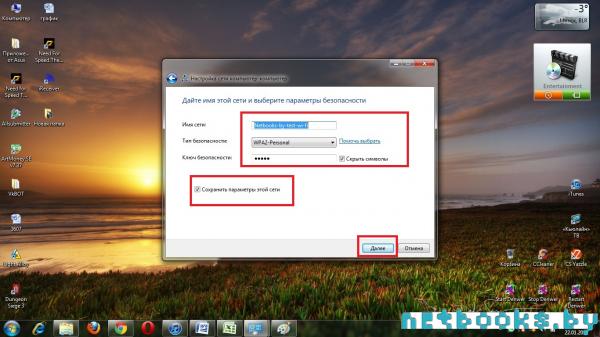
6. Regjistroni ose mbani mend fjalëkalimin tuaj, pasi do të jenë të dobishme për konfigurimin e mëtejshëm të rrjetit pa tel në laptopin e dytë.


Nuk është sekret që shumë njerëz kanë lidhur dy PC me XP nëpërmjet një kordoni normal ose përmes modemeve Wi-Fi, por vendosja LAN në sistemin operativ Windows 10 ka ndryshuar dhe në mënyrë të konsiderueshme. E megjithatë, rrjeti i shtëpisë është i mundur. Pothuajse çdo shtëpi tani ka një router, sepse ka disa kompjutera, dhe ne do të shohim se si janë konfiguruar cilësimet në këtë rast. Para krijimit të lidhjeve, ne do të ping lidhjen, dhe pastaj të gjeni se çfarë duhet për të përfunduar me sukses këtë procedurë. Për shkak se shumë njerëz tashmë në këtë hap do t'i zgjidhin të gjitha problemet e tyre.
Tema e shqyrtimit të sotëm nuk është vetëm konfigurimi i rrjetit në Windows 10, por ndërveprimi mes dy kompjuterëve. Edhe pse me zhvillimin dhe shërbimet më të lira të ofruesve, është më e dobishme të ngarkoni skedarët në ruajtjen e rrjetit në vend të transferimit të të dhënave në një rrjet lokal. Koncepti i lokalizimit është jashtë modës. Kur edhe ne luajmë tani nuk jemi në Diabolo për piratët, por në CS (ndonjëherë, e vërtetë, me bots). Pakoja e konfiguruar e PC-ve është mjaft e keqe që hakerët mund ta zbulojnë atë. Dhe kjo nuk na nevojitet.
Para se të filloni
Është e njohur gjerësisht se Windows është një nga platformat më të këqija për rrjetëzimin. Prandaj, përpiquni të veproni sa më afër kuadrit rregullator. Për shembull, telefononi një Workgroup grup pune. Tek ne disi PC nuk e pa vetë veten për shkak të kësaj - nuk është e pranishme, ajo tek pula për të qeshur - se një nga dosjet e përbashkëta ... ishte bosh. Pas kësaj, laptopi u zhduk nga fusha e parë e të gjithë grupit. Dhe kur e regjistruam tekstin në një dosje të zbrazët, ai e pa veten, por në fushën e shikimit pjesa tjetër e rrjetit nuk u shfaq.
Hakerët e quajnë produktin Microsoft, jo ndryshe nga MustDie, i cili në anglisht përkthehet se nuk ka të drejtë të ekzistojë. Por të gjitha këto karakteristika nuk janë të rëndësishme për ne. Në vend të kësaj, ai do të përpiqet të krijojë rrjetin, sepse balerin i keq është i pabarabartë. Dhe një gjë tjetër: është më e lehtë të lidhni versionet Home të Windows me njëri-tjetrin. Pse? Por Pro është e njëjtë për të mençurit, le të thyejë kokën!
fishkëllimë e plumbit
Ping ju lejon të përcaktoni se një parapagues i caktuar i konfiguruar është i gatshëm të komunikojë përmes një kablli pa defekte. Në këtë rast, operacioni është i suksesshëm kur dosjet dhe dosjet arrihen përmes rrjetit. Le të kontrollojmë:
Emri i PC dhe grupi
Në Windows 10, kërkesat e gjeneratave të mëparshme janë ruajtur. Megjithatë, ne nuk pajtohemi që PC duhet ende të jetë pjesë e të njëjtit grup. Këtu është ekrani nga i pari:
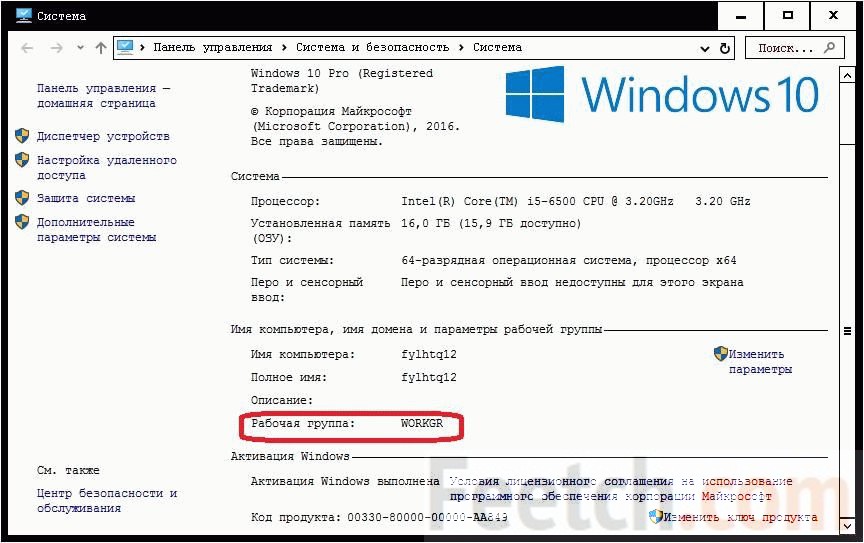
... dhe nga e dyta.
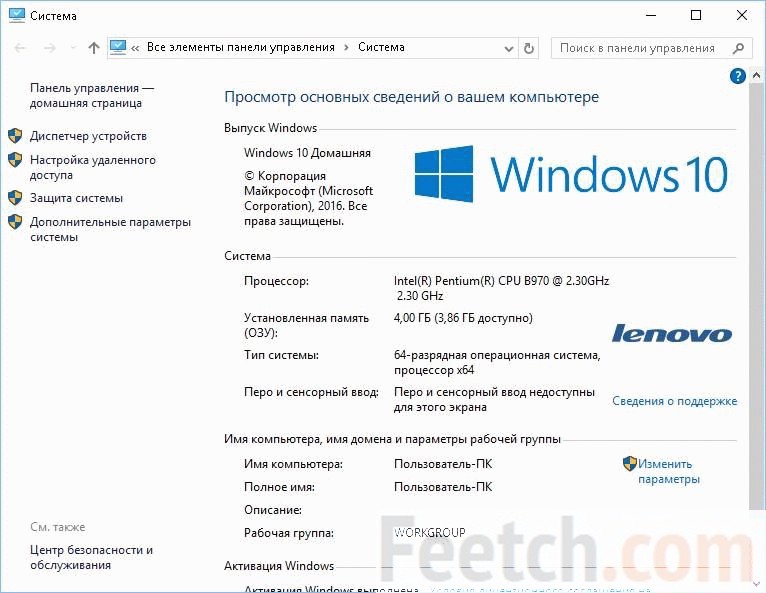
Emrat e grupeve të punës nuk përputhen. Pra, e pakuptimtë është që ju duhet domosdoshmërisht të redaktoni emrat. Por ju mund ta bëni këtë për arsye të veprimeve më të mëdha ose mbajtjes së pro forma.
Krijo dosje për qasje
Krijimi i dosjeve është ende i mirë, që në procesin e këtij OS vetë di se si të konfigurohet, dhe instalon automatikisht sipas nevojës.
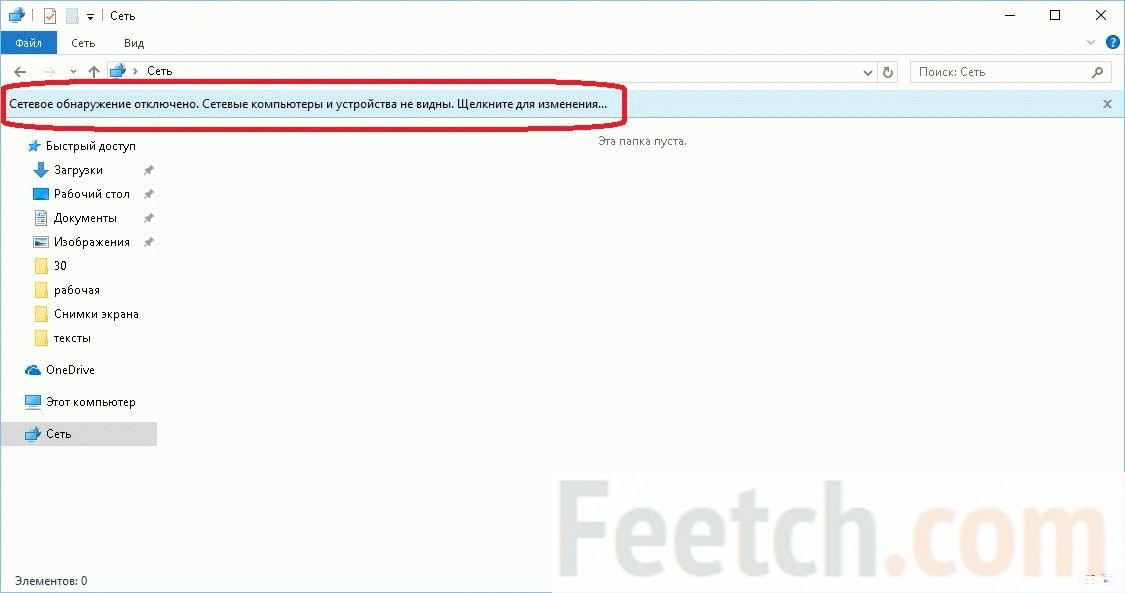
Tani çdo gjë do të jetë mirë. Është bërë dhe ju nuk keni nevojë të ristartoni ndonjë gjë. Këtu është një ekran nga një nga kompjuterat në rrjetin lokal. Edhe dy ekrane.
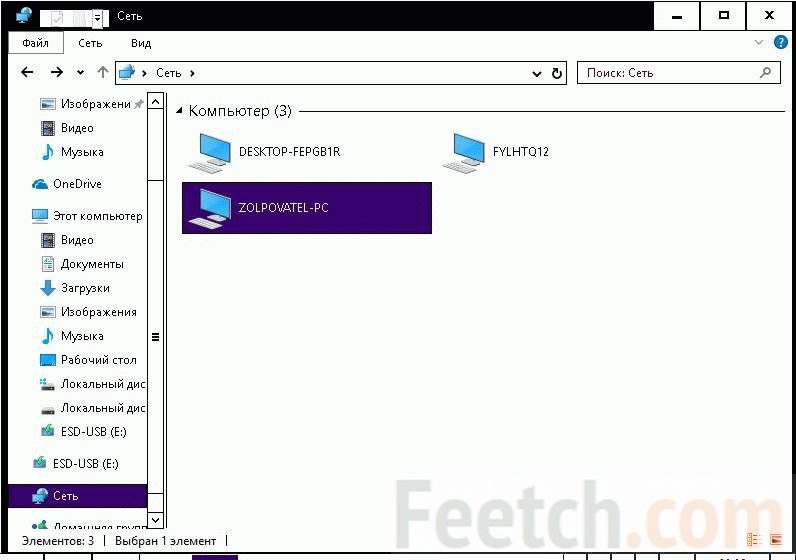
Pra, nëse nuk funksionon, shkruani personalisht Billy Gates dhe na tregoni gjithçka rreth faktit se OS e tij quhet Mastdayka, por - "shh ..." - nuk është një fjalë për ne. Në një rrjet, ju mund të bashkoni pa problem edhe PC-të virtuale (dhe me ato reale). Kjo është mënyra më e lehtë për të transferuar një sasi të madhe informacioni:
- Midis dy PC virtuale.
- Midis PC reale dhe virtuale.
Më kërkohet një fjalëkalim ...
Në cilësimet e dukshmërisë, në fund të fundit ekziston një opsion ku duhet të çaktivizoni fjalëkalimin e përbashkët (Win + I, Rrjetet, Ethernet, Ndrysho parametrat e avancuar ...). Këtu është një ekran për ata që nuk e gjejnë atë.
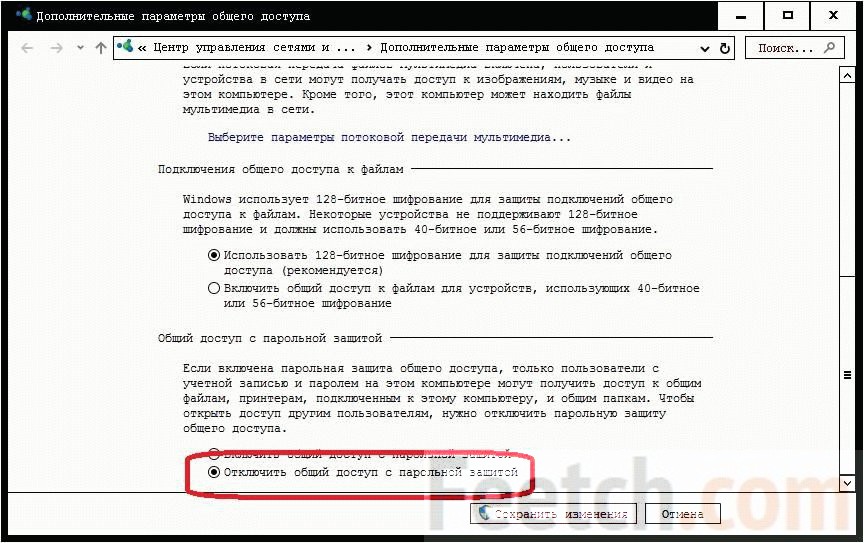
Pas kësaj, fjalëkalimi do të ndalojë pyetjen.
Via Wi-Fi
Sinqerisht nuk e di se çfarë saktësisht për të shkruar në këtë seksion:
- Aktivizo fuqinë e routerit.
- Me anë të adresës lokale (zakonisht 192.168.0.1) shkoni tek faqja kryesore e pajisjes.
- Futni hyrjen e administratorit dhe fjalëkalimin.
- Filloni shpërndarjen e Wi-Fi dhe shkruani fjalëkalimin e tij.
- Lidhni duke përdorur adaptorë pa tel në router.
- Bëni gjithçka tjetër saktësisht të njëjtë.
Kjo është, nuk bën dallim për të konfiguruar Ethernet ose Wi-Fi.
Si të ndani një dosje
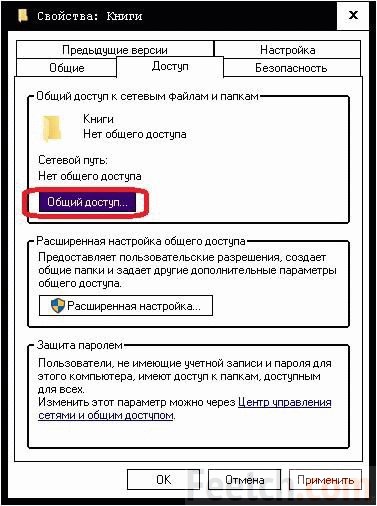
2 copë kabllo
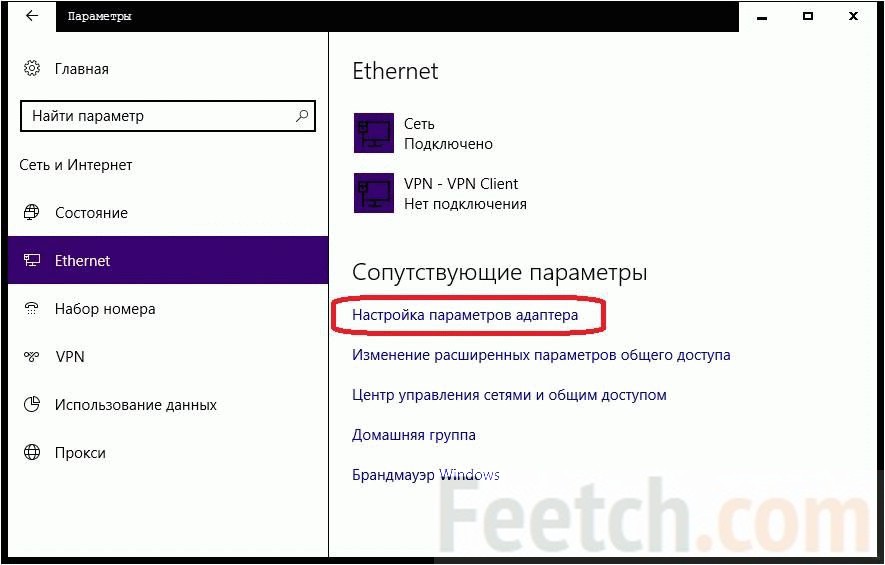
Kablloja e kabllit nuk duhet të jetë e zakonshme, të cilën ne lidhim me routerin dhe kalojmë. Pastaj konfiguroni rrjetin lokal siç tregohet më lart. Veçori është se zakonisht IP adresa janë caktuar nga router. Por që kur e hoqëm atë, duhej ta bënim këtë punë vetë. Kyçja kryhet në të njëjtën mënyrë (krijimi i dosjeve, shikimi i rrjetit dhe kështu me radhë).
Me protokoll pa tel, tani nuk mund të krijosh një rrjet lokal. Por mund të përpiqeni të konfiguroni pikën e qasjes dhe të lidheni me të. Kjo është mjaft reale, megjithëse e gjatë. Ne kemi një rishikim të veçantë për këtë temë.
Problemi i transferimit të të dhënave nga një kompjuter në tjetrin është mjaft i zakonshëm. Ju mund të përdorni një shumëllojshmëri të mediave - flash drives, disqe, etj, por metoda më e shpejtë dhe më e përshtatshme është krijimi i një rrjeti. Ju mund të shpejt të krijojë një rrjet në mes të dy kompjuterëve, sistemet që punojnë në të njëjtën kohë nuk do të luajë një rol të tillë të rëndësishëm - mund të jetë Windows XP dhe Windows Vista, ose Windows 7. Nuk ka dallim të madh në atë se si për të krijuar një rrjet në mes fletoret ose midis kompjuterave në një rrjet, nuk është, pra, skema sekuencat janë të njëjta.
Rrjeti lokal lokal
Për transferimin e të dhënave, lidhja më e shpejtë dhe më e përshtatshme konsiderohet të jetë një kabllo rrjeti. Kabllot e rrjetit të tilla si RJ45, të cilat lejojnë krijimin e një rrjeti, janë dy lloje - të drejtpërdrejta dhe ndërthurëse, të ashtuquajtura. crossovers. Ju do të duhet një kabëll kryq. me ndihmën e saj ju mund të krijoni një rrjet midis dy laptopëve. Ju mund ta bleni këtë kabllo në një kompjuter ose në një dyqan tjetër pajisje.
Për të dalluar kabllon e nevojshme, duhet të copëzoni skajet e një kablli së bashku. Nëse shenjën e ngjyrave brenda lidhësit nuk përputhet, atëherë ky është një kabllo mbikalesë. Duhet të theksohet se të gjitha kartat e rrjetit modern përcaktojnë automatikisht llojin e kabllit që duhet të lidhet dhe mund të rregullohen për të. Pra, pas lidhjes me sukses të kabllit, duhet të krijoni një rrjet midis pajisjeve. Për ta bërë këtë:
- Hapni "Control Panel" nga menyja "Start", ku ju duhet të shkoni te "Network Connections". Zgjidhni lidhjen në rrjetin lokal. Mos harroni se lidhja është "Lidhja". Djathtas-klikoni në "Properties", ku ju duhet të zgjidhni "Internet Protocol (TCP / IP)" dhe gjithashtu kliko me të djathtën "Properties".
- Në "Properties" zgjidhni artikullin "IP-address", ku ne specifikojmë adresat e laptopëve tuaj. Ata duhet të jenë të ndryshëm.
- Në versionet më të reja të Windows, në Control Panel, zgjidhni "Network and Sharing Center". Dhe aty hapni "Menaxho lidhjet e rrjetit".
- Gjithashtu klikoni me të djathtën mbi "Properties" duke klikuar në "Local Connection". Pastaj zgjidhni "Internet Protocol version 4 (TCP / IP)" dhe gjithashtu telefononi "Properties".
- Specifikoni adresën IP dhe sigurohuni që adresat të mos përputhen.
- Por ju nuk duhet vetëm të krijoni një rrjet në mes të dy laptopëve, por gjithashtu të organizoni shkëmbimin e të dhënave dhe skedarëve. Për ta bërë këtë, shkoni te "Qendra e Rrjetit dhe Ndarjes" dhe kontrolloni rrjetin tuaj. Duhet të jetë privat. Nëse lloji i rrjetit është i ndryshëm, atëherë duhet të bëni ndryshime në cilësimet. Për ta bërë këtë, kliko tek "Cilësimet". Ka për të specifikuar llojin e rrjetit - "Private".
- Pas kësaj, duhet të aktivizosh ndarjen e të dhënave dhe zbulimin e rrjetit dhe të çaktivizosh qasjen e përbashkët me mbrojtjen e fjalëkalimeve.
Rrjeti pa tel
Për të krijuar një rrjet WiFi midis laptopëve, duhet të krijoni një rrjet në një nga laptopët. Thelbi i lidhjes Wi-Fi është prania e hostit - pajisja kryesore e rrjetit. Zakonisht, kjo është një router wireless. Në rast se ka dy laptopë, do të jetë njëri prej tyre. Cila nga pajisjet do të bëhet serveri kryesor "nuk do të luajë një rol të rëndësishëm.
- Nëpërmjet "Control Panel" ju duhet të zgjidhni menunë "Network Connections", për Windows XP. Nëse laptopët nuk kanë Wi-Fi të fikur, do të shihni logon "Lidhje Wireless" në menunë e lidhjes së rrjetit.
- Nëse logoja është joaktive, ose nuk është aspak, atëherë duhet të aktivizoni në rastin e laptopit. Butoni i kërkuar është shënuar me një ikonë të antenës dhe do të theksohet nga një llambë.
- Në lidhjen tuaj, zgjidhni "Properties". Aty ju duhet të zgjidhni "Internet Protocol TCP / IP" dhe thërrisni "Properties", ku ju specifikoni adresën e dëshiruar IP.
- Zgjidhni "Rrjetet pa tel" dhe hapni "Avancuar". Zgjidhni llojin e rrjetit "Rrjeti kompjuter-kompjuter".
- Klikoni Shto në kartën Rrjetet pa tel. Në dritaren që hapet, futni emrin e rrjetit në fushën e kundërt me SSID.
- Duhet të hapni "Lidhjet e rrjetit" dhe në laptopin e dytë. Klikoni mbi lidhjen pa tela dhe klikoni Update Network List.
- Tjetra ju duhet të zgjidhni linjën me SSID të dëshiruar, dmth. emri i rrjetit të ri. Nëse përcaktohet fjalëkalimi për rrjetin, atëherë duhet të futeni kur lidhni nga laptopi i dytë. Do të krijohet disa sekonda dhe lidhja.


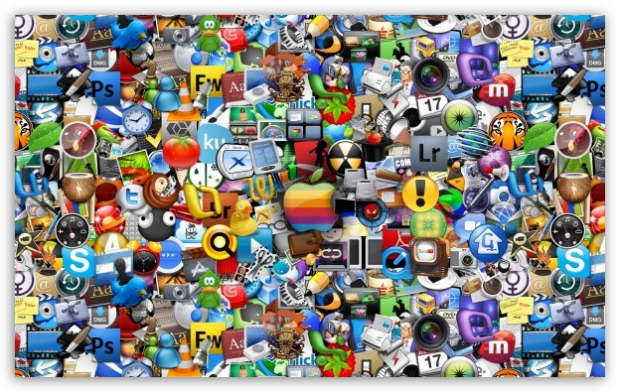 Pse kompjuteri ngadalësohet kur lidhni internetin
Pse kompjuteri ngadalësohet kur lidhni internetin Nuk kthehet në 3g në tabletë
Nuk kthehet në 3g në tabletë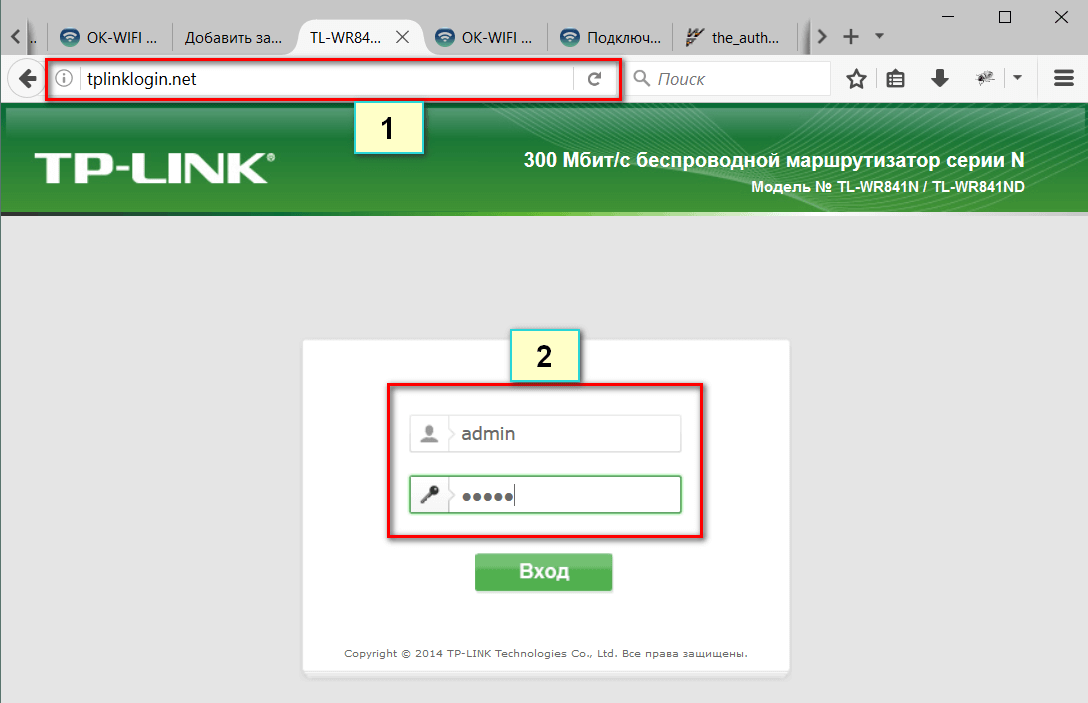 Si të zbuloni fjalëkalimin në routerin TP-Link?
Si të zbuloni fjalëkalimin në routerin TP-Link?